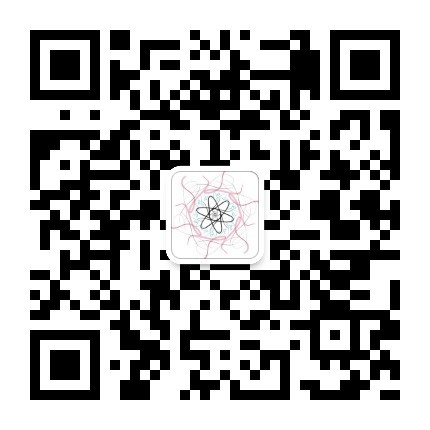这篇文章的主要内容有:
- 导言区、正文区的含义
- 控制序列的特点
- 文档类型
- 基础文本输入方法
LaTeX文档概述
安装好所有需要的软件之后,我们就可以开始编辑自己的文档啦!
大家可以先回忆一下上一次最后我们在.tex文档里面输入的代码。
1 | \documentclass{article} |
接下来我将向大家解释一下这些代码的含义。
导言区与正文区
.tex文档可以分成两个部分,分别是导言区和正文区。
从\documentclass{article}到\begin{document}中间的所有部分被称为.tex文档的导言区。在导言区里,我们需要“声明”一些和文档整体有关的参数,例如:文档类型、需要使用的宏包、为宏包设定参数、设定目录样式、页面大小、页眉页脚、章节标题样式等等。
LaTeX的文档类型多种多样,符合不同人群的需要。常见的文档类型有article,book,ctexart(一种原生支持中文、对中文排版做了特殊优化的文档类型)。当然,也有许多期刊杂志所要求的特殊排版方式,如:apa6,achemso,amsart等。这些文档类型预置了对于页边距、字体、页眉页脚、目录、章节标题、图表标题格式、引用与脚注样式的设定,找到对的文档类型将会大大节省我们用于排版的时间。
而从\begin{document}到\end{document}的所有部分是.tex文档的正文区。在这里,我们输入自己创作的内容,并提交给TeX引擎排版。
最后,在\end{document}之后的所有内容都会被TeX忽略。
导言区可以输入什么
导言区可以输入文章的作者、文章的标题、写作日期等基础信息。在文档的正文部分,需要使用\maketitle命令来输出这些信息。具体而言就像下面这样。
1 | \documentclass{ctexart} |
也可以输入大家需要使用的宏包。宏包是一系列控制序列的集合。这些控制序列非常常用、或者需要时实现比较繁琐,所以开发者们将它们打包放在同一个文件中,成为所谓的宏包(package)。\usepackage{}可以用来调用宏包。
大家会比较常用的宏包有:ctex用于中文输入;amsmath,用于一些数学输入;graphicx用于插入图片;tikz用于直接绘制矢量图象;float用于处理浮动体;chemfig用于绘制化学结构式;natbib用于定制引用格式等。实用的宏包还有很多,大家在自己的学习过程中可以慢慢琢磨使用各类宏包的技巧。当然,之后我也会分享一些这方面的小技巧。
控制序列
LaTeX中的所有控制序列(或者称作命令)都是以反斜杠符号\开头的,并以之后第一个空格或者非英文字符结束的一串字符。它们不一定会被直接输出,但是这些控制序列一般都会影响文档输出的效果。
以刚才在导言区出现过的\documentclass{article}为例子的话,\document就是一个控制序列,它告诉了TeX引擎文章需要套用哪一套“模板”;跟在后面的{article}是服务于这个控制序列的参数,是“模板”的内容。\documentclass{article}这个命令成功地调用了一个名为article的文档类型。
控制序列需要的参数很多时候不止一个,也并不是所有的参数都被{}所包裹。举一个例子。
1 | \documentclass[a4paper,12pt,landscape,twocolumn]{book} |
在上面这个例子里,\documentclass[a4paper,12pt,landscape,twocolumn]{book}是关于文档类型的控制序列。大家可以发现,这回的控制序列参数有用花括号包裹的{book},也有一串用中括号包裹的[a4paper,12pt,landscape,twocolumn]。其中,{book}声明了这篇文档的类型是“书籍”。而中括号里面的内容则是正对文档类型的更加详细的参数,比如a4paper规定了纸张的大小,12pt规定了正文字号的大小,twocolumn控制文档分成两栏等。
同时,在下面那个输入分号的命令中,不仅仅有一个被花括号围起来的参数。前面的{x}代表了分子,后面的{y}代表了分母。
文本输入
在了解完文档的结构之后,我们就可以开始着手输入.tex文档的正文内容啦~
再提醒一句,所有的正文请输入在\begin{document}到\end{document}之间哦!
中英文混排
目前,最为理想的中英文混排方案是通过ctex宏包实现的。在导言区中输入\usepackage{ctex}即可使用该宏包来实现简单的中英文混排。
当然,也可以直接使用文档类型ctexart来实现中英文的混排。大家不妨试试在自己的.tex文档里输入以下的代码。
1 | \documentclass{ctexart} |
加粗、斜体
在LaTeX之中,有许多文字处理的方式。其中既有常见的加粗、斜体,也有不那么常见的Slanted和Small Caps效果。下面这个就是一个例子。
1 | \documentclass{article} |
大家可以自己尝试将上面的这些命令运用到中文的排版之中,看看会有什么样的效果?
更多的有关文字效果的命令如下图所示
字号
LaTeX提供了许多文字大小的选项,详见下面这个例子。
1 | \documentclass{article} |
符号
LaTeX中许多特殊符号由于和编程过程中使用的符号重合,输入的方法是非常规的,就如下面这个例子中所演示的。
1 | \documentclass{ctexart} |
行距
在LaTeX之中,你既可以对整篇文章的行距进行调整、也可以对于局部文本的行距进行调整。下面分别是这两种调整的例子。
全局行距设置
1 | \usepackage[onehalfspacing]{setspace} |
局部行距设置
1 | \begin{spacing}{2.4} |
下期预告
下一期是关于数学公式输入的内容,请大家敬请期待!